كيفية إصلاح خطأ World of Warcraft # 134 (0x85100086) الحالة الفادحة
ألعاب / / August 05, 2021
إذا كنت في الألعاب ، فمن المرجح أنك لعبت وسمعت عن World of Warcraft. إنها لعبة MMORPG مشهورة جدًا وهي ضخمة جدًا ، نظرًا لعدد لاعبيها الكبير. تم إطلاق اللعبة في عام 2004 ، من تطوير شركة Blizzard Entertainment. حققت World of Warcraft نجاحًا كبيرًا ونجاحًا كبيرًا ، يعرف كل لاعب على الكمبيوتر الشخصي عن World of Warcraft. أولاً ، كانت اللعبة متاحة فقط لمنصة Windows ، ثم تم إصدارها لاحقًا لمنصات الألعاب الرئيسية الأخرى.
لا تزال World of Warcraft تحظى بشعبية كبيرة بين جيل الشباب ، ويلعبها العديد من الأشخاص يوميًا ، وتواصل Blizard تحديث اللعبة إلى أفضل حالاتها حتى يتمكن المستخدمون من الاستمتاع بها. ومع ذلك ، مثل أي تطبيق أو لعبة أخرى تقريبًا ، يواجه المستخدمون بعض الأخطاء والمشكلات في World of Warcraft. أبلغ المستخدمون مؤخرًا أنهم يواجهون الخطأ # 134 (0x85100086) حالة قاتلة أثناء محاولة تشغيل اللعبة.
يحصل الأشخاص على خطأ World of Warcraft Error # 134 (0x85100086) Fatal Condition ، والذي يطالب برسالة الحالة القاتلة أثناء بدء اللعبة. قد يختلف السبب الدقيق لحدوث الخطأ أثناء الإطلاق لكل الأفراد. ومع ذلك ، يحتوي الخطأ على معلمات معينة ، مما يشير إلى الأسباب المحتملة للخطأ 134 WOW. يمكن أن يحدث الخطأ بسبب فقد وصول المسؤول بسبب بيانات اللعبة التالفة أو بيانات ذاكرة التخزين المؤقت ، والأذونات المفقودة ، وبرامج تشغيل GPU القديمة ، وأخيرًا ، بسبب التعارض مع التطبيقات الأخرى. ومع ذلك ، هناك عدة طرق من خلال المحاولة يمكنك استكشاف الخطأ وإصلاحها. تقرأ طرق إصلاح الخطأ رقم 134 (0x85200086) الخاص بـ World of Warcraft الطرق المذكورة أدناه.

جدول المحتويات
-
1 كيفية إصلاح خطأ World of Warcraft # 134 (0x85100086) الحالة الفادحة
- 1.1 الطريقة الأولى: حذف مجلد WOW Cache وتشغيل Blizzard Battle.net مع وصول المسؤول.
- 1.2 الطريقة 2: إعادة تثبيت WoW وتحديث برنامج تشغيل الصوت والرسومات وإزالة سمة للقراءة فقط
- 1.3 الطريقة الثالثة: السماح لتطبيق Battle.net من خلال جدار الحماية وتشغيل Blizzard Repair Tool
- 2 خاتمة
كيفية إصلاح خطأ World of Warcraft # 134 (0x85100086) الحالة الفادحة
World of Warcraft هي لعبة مُحسّنة جيدًا ولكنها لا تزال تظهر لك أحيانًا الخطأ # 134 (0x85100086) Fatal Condition. هناك بعض الطرق التي يمكنك استخدامها لحل هذه المشكلة تمامًا. البعض منهم مذكور أدناه.
الطريقة الأولى: حذف مجلد WOW Cache وتشغيل Blizzard Battle.net مع وصول المسؤول.
الخطوة 1) أولاً ، قم بتشغيل عاصفة ثلجية قوية Battle.net تطبيق العميل ، هنا يجب عليك حذف مجلد ذاكرة التخزين المؤقت. لذلك انقر فوق اختيار واختر تظهر في Explorer. سيتم فتح مستكشف الملفات ، والآن افتح ملف نجاح باهر مجلد.
الخطوة 2) حدد ملف مجلد ذاكرة التخزين المؤقت في مجلد WoW ، انقر بزر الماوس الأيمن فوقه وحدد حذف أو يمكنك الضغط على ديل زر على لوحة المفاتيح الخاصة بك. بعد حذف المجلد Cache ، أغلق عميل Blizard.

الخطوه 3) الآن ، انقر بزر الماوس الأيمن فوق ملف التطبيق Blizzard Battle.net واختر تشغيل كمسؤول من قائمة السياق. إذا انبثقت رسالة مطالبة ، فحدد نعم. الآن ، قم بتشغيل لعبة World of Warcraft من مشغل Blizzard ومعرفة ما إذا كان قد تم حل خطأك.

إذا كنت ترغب في تشغيل العميل دائمًا كمسؤول ، فانقر بزر الماوس الأيمن وحدد الخصائص. اذهب إلى التوافق علامة التبويب وحدد المربع قم بتشغيل البرنامج كمسؤول، انقر فوق تطبيق وانت انتهيت.
الطريقة 2: إعادة تثبيت WoW وتحديث برنامج تشغيل الصوت والرسومات وإزالة سمة للقراءة فقط
الخطوة 1) أولاً ، اكتب مدير الجهاز في شريط Windows Search وانقر على التطبيق الأول الذي يظهر لفتح Device Manager. انقر فوق السهم المتجه لأسفل لتوسيع القائمة ، وحدد برنامج تشغيل الرسومات ، وانقر بزر الماوس الأيمن فوقه. انقر فوق تحديث، وإذا ظهرت مطالبة ، فحدد خيار البحث تلقائيًا على الويب ، وسيقوم Windows بتثبيت التحديثات إذا كانت متوفرة.

الخطوة 2) يمكنك محاولة تشغيل اللعبة بعد تحديث برامج التشغيل ومعرفة ما إذا كان قد تم حل المشكلة. ومع ذلك ، إذا استمرت المشكلة ، فيجب إعادة تثبيت اللعبة. لذلك ، افتح ملف لوحة التحكم وتذهب إلى إضافة أو إزالة البرامج.
قم بالتمرير لأسفل وحدد World of Warcraft ، وانقر بزر الماوس الأيمن فوقه وحدد يصلح. في حالة تلف أي من ملفات اللعبة الخاصة بك ، سيتم إصلاحه. علاوة على ذلك ، ستعيد تثبيت اللعبة على جهازك.
الخطوه 3) انتقل إلى الموقع الذي قمت بتثبيت اللعبة فيه ، وانقر بزر الماوس الأيمن على ملف WoW.exe، واختر الخصائص من قائمة السياق. قم بإلغاء تحديد ملف يقرأ فقط الخيار إذا تم تحديده والنقر فوق تطبيق. حاول الآن تشغيل اللعبة ومعرفة ما إذا كان قد تم حل الخطأ.

إذا استمرت المشكلة ، فتأكد من تحديث إصدار Windows لديك ، وانتقل إلى الإعدادات> التحديث والأمان> Windows Update ، وتحقق مما إذا كان هناك أي تحديث متاح. إذا كانت الإجابة بنعم ، فقم بتحديثه وتشغيل WoW.
الطريقة الثالثة: السماح لتطبيق Battle.net من خلال جدار الحماية وتشغيل Blizzard Repair Tool
الخطوة 1) يمكن أن يتعارض جدار الحماية الافتراضي و Windows Defender مع مشغل اللعبة ومع اللعبة ؛ لذلك ، قد ترغب في إضافة التطبيق إلى القائمة البيضاء. نوع لوحة التحكم في شريط Windows Search وافتح الخيار الأول ، في لوحة التحكم ، انتقل إلى النظام والأمان> جدار حماية Windows Defender. الآن ، انقر فوق اسمح لتطبيق أو ميزة من خلال جدار حماية Windows Defender اختيار.

الخطوه 3) اضغط على تغيير الاعدادات زر ثم انقر فوق السماح لتطبيق آخر الخيار في الجزء السفلي ، انتقل إلى عاصفة ثلجية قوية Battle.net دليل التطبيق ، وانقر فوق أضف زر.

الخطوة 4) تأكد من أن خيار المربع تطبيق Blizzard Battle.net يتم فحص وكذلك الخاص والعامة مربع ، أيضا ، ثم يمكنك النقر فوق حسنا وتأكيد.

الخطوة 5) الآن ، يمكنك تشغيل اللعبة ، ويجب ألا يكون هناك أي خطأ. ومع ذلك ، في حالة تلف بيانات اللعبة ، فستظل تواجه الخطأ بعد إدراج عميل Blizzard في القائمة البيضاء. يمكنك فحص ملفات اللعبة التالفة وإصلاحها باستخدام مشغل ألعاب Blizzard.
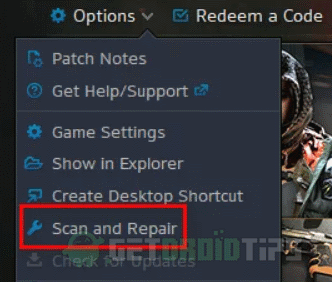
قم بتشغيل Battle.net قابل للتنفيذ كمسؤول ، حدد ملف عالم علب من لعبه علامة التبويب وانقر فوق خيارات. ستظهر قائمة منسدلة ، حدد افحص و اصلح الخيار ، انقر فوق ابدأ الفحص لإصلاح بيانات اللعبة. هذا ربما يجب أن يحل المشكلة.
خاتمة
تعد World of Warcraft لعبة جميلة ولكن جميع الألعاب بها بعض العيوب البسيطة. ومثل هذه القضايا يمكن أن تدمر طريقة اللعب. آمل أن تتمكن من إصلاح خطأ World of Warcraft Error # 134 (0x85100086) مشكلة الحالة الفادحة باستخدام دليل استكشاف الأخطاء وإصلاحها. في حالة وجود أي لبس ، لا تتردد في التعليق أدناه.
اختيار المحرر:
- احصل على Witherhoard Catalyst في مهمة Destiny 2 Bank
- احصل على Stropha في Warframe
- كيف تقتل ابن آوى في Warframe - دليل قتال الزعيم
- تحديث BitLife للوسائط الاجتماعية متوفر الآن على iOS عبر الإصدار 1.37
- Call of Duty: دليل حدث مروحيات توريد Warzone

![كيفية تثبيت Stock ROM على Tech 4U Infinity Pro [ملف فلاش للبرامج الثابتة]](/f/55e6cfea82e7b660cca43ef86da1632f.jpg?width=288&height=384)
![قائمة أفضل ROM مخصص لهاتف Galaxy A5 2016 [محدث]](/f/7e18d33e79176dcbeb02574b8ad1d500.jpg?width=288&height=384)
